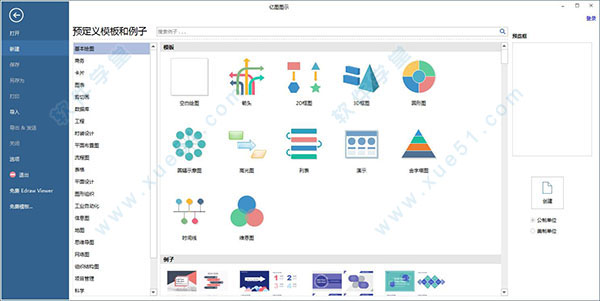
edraw max安装教程
1、使用本站本站提供的百度网盘下载并解压,得到如下文件。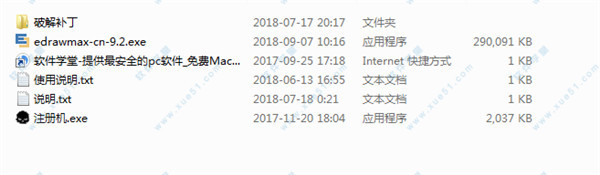
2、双击“edrawmax-cn-9.2.exe”运行,在许可协议界面,选择“我同意”,点击“下一步”。
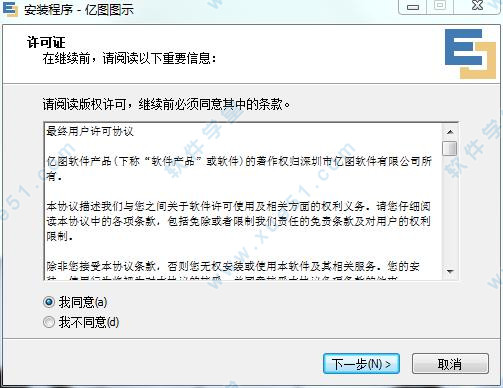
3、根据自我需求选择文件安装路径,点击“下一步”。
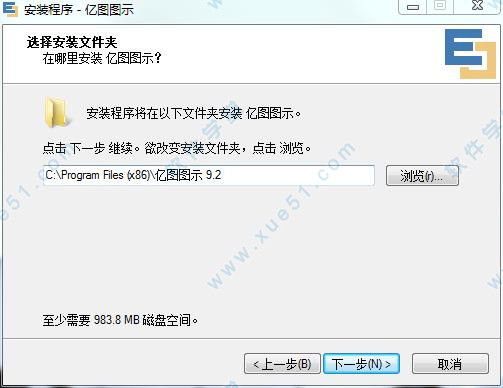
4、默认选项直接点击“下一步”。
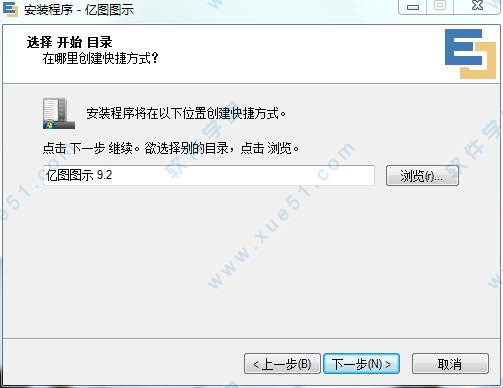
5、勾选需要创建的快捷方式,点击“下一步”。
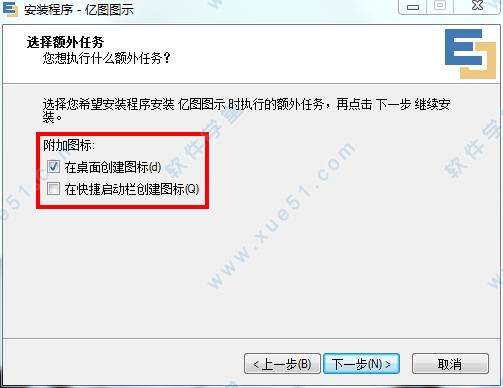
6、确认安装信息,点击“安装”。
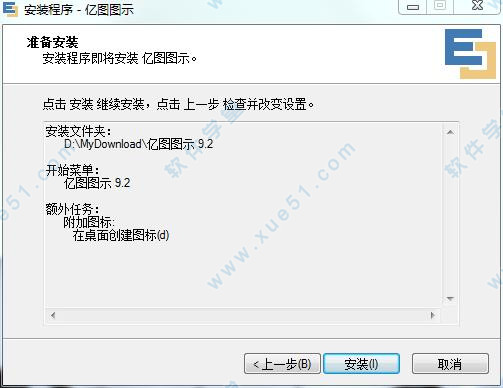
7、安装进行中,需要一些时间,请耐心等待。
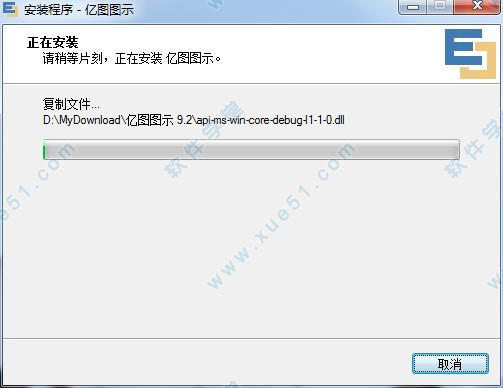
8、安装完成,取消勾选不要运行软件。
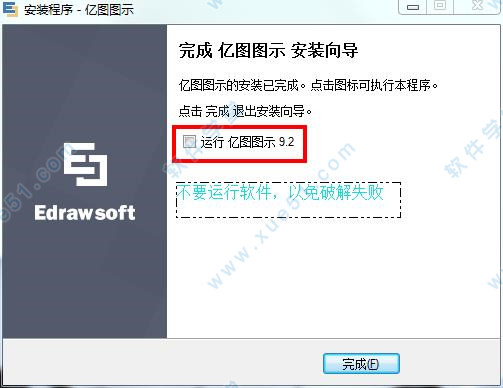
破解教程
1、安装完成后,把破解补丁文件夹下的所有dll文件复制到软件安装根目录下,默认路径为:【C:Program Files (x86)亿图图示 9.2】。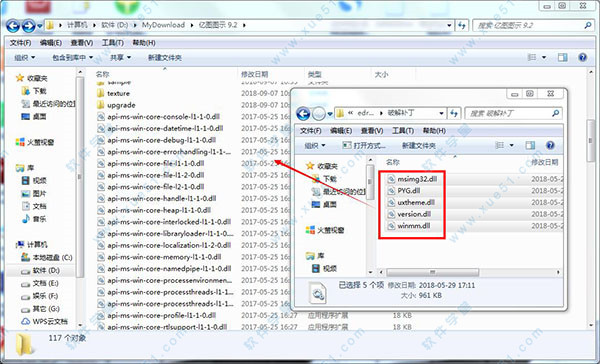
2、打开注册机,点击“2.Generate”这时候会算出适用您计算机的用户名|注册码|激活码。(注:请千万不要点击“1.Patch”按钮)。
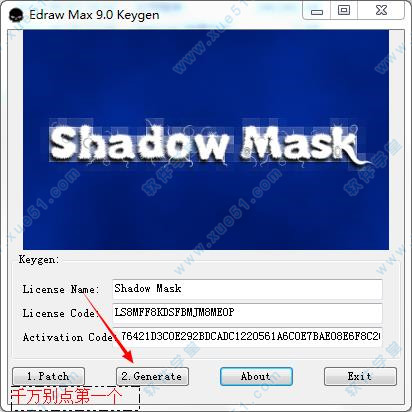
3、接着断开网络或者禁用网卡,这一步至关重要。然后启动软件,点菜单“帮助->激活”,依次把注册机上的用户名和注册码复制到注册栏,点击“激活”。
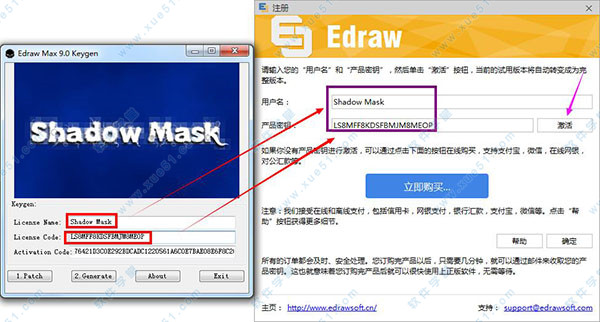
4、因为是断开了网络,所以这时候会出现个错误提示框,关掉这个提示框即可。
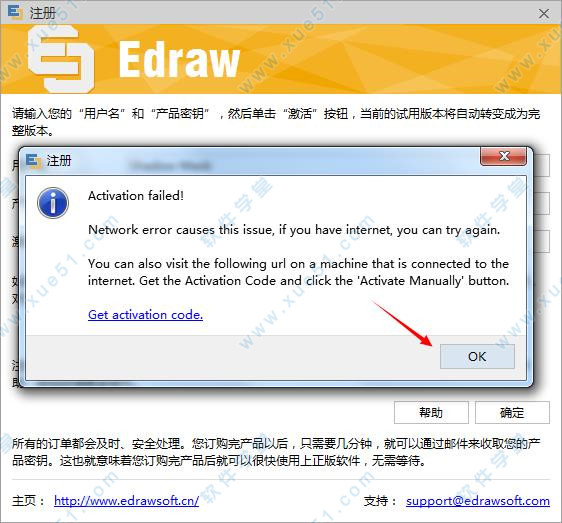
5、然后把注册机“Activation Code”框中的激活码复制粘贴上,点击“手动激活”。
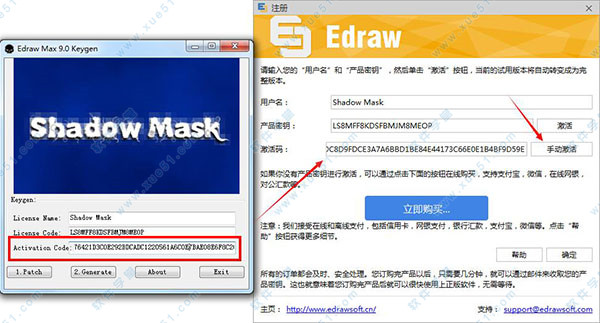
6、提示激活成功。
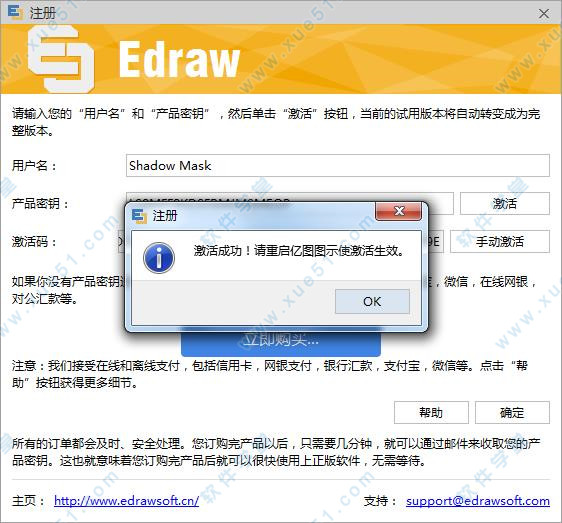
7、打开软件你就可以永久免费使用了。
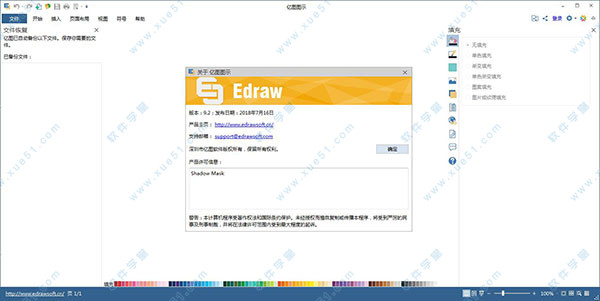
功能介绍
1、最简单,最直接的作图方式拖拽式操作,不需要学习和培训就能快速上手。任何人都能绘制出专业的图表。
2、轻松创建各类图形图表
使用现成的符号和模板创建流程图,组织结构图,网络图,工程电路图,思维导图,房屋平面图,信息图等等。多种多样的模板和强大的图库,提高您的工作效率,让您短时间就可以创建出各种高级图表。
3、支持导出到其他文件格式
亿图兼容很多文件格式,可以一键导出到PDF, Word, PPT, Excel, 图片, HTML, Visio等文件格式,方便您与他人进行分享。导出的文件仍然保留矢量格式。例如,您将绘制好的图保存成PPT文件后,打开PPT文件,里面的文本和图形还可以在PPT文档里继续进行编辑。
4、云端存储,协同作图
将文件储存至云端,方便安全。通过“团队云”多人协作绘图,避免文件传来传去,让您的办公更加方便和高效。
5、通过浏览器直接打开和分享文件
亿图在线查看器(Viewer)让您随时随地打开亿图文件,不需要下载和安装。不论在哪,只要有浏览器和网络就能查看您的作品,并一键分享到微信微博等社交媒体。
6、一软搞定所有绘图类型
包括流程图、思维导图、组织结构图、信息图、房屋平面图、工艺流程图、电路图、甘特图、数据图表、时装设计、PPT设计、海报设计、彩页设计、网络图、地图、区域规划图、卡片、商业图表、线框图、UML图、科学插图、架构图、圆环图、鱼骨图、价值流图、地铁图、网络图、商业表格。
使用教程
1、怎样使用亿图图示中的浮动按钮功能?浮动按钮,是亿图图示软件的一项特色功能。通过这个按钮,你可以快速的修改图形的显示状态、属性等信息,软件中导入数据创建图表的功能,也需要借助这个按钮才能实现。这个按钮听起来似乎有点陌生,其实在绘图的时候,它无处不在。接下来,小编就来详细介绍一下在日常绘图中,容易被我们忽略的“浮动按钮”功能。
启动浮动按钮功能
在亿图图示软件的【视图】菜单栏中,将“动作按钮”功能勾选上;
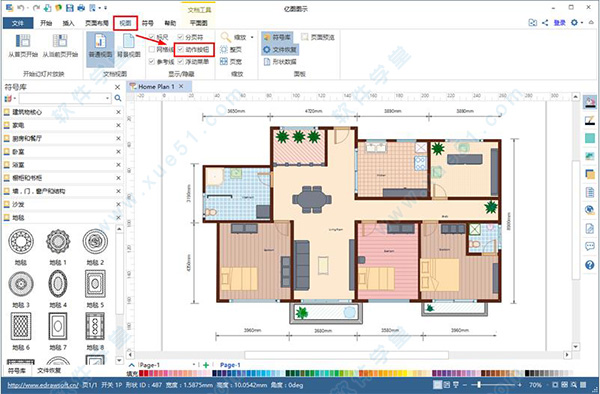
2、如何实现导入数据创建柱状图?
首先,需要从符号库中,拖拽出一个柱状图,然后将鼠标移动至柱状图上面,它的右上角就会浮现出一个小按钮,点击这个按钮,你就可以在按钮提供的选项中,选择Excel、TXT文档中导入数据了。
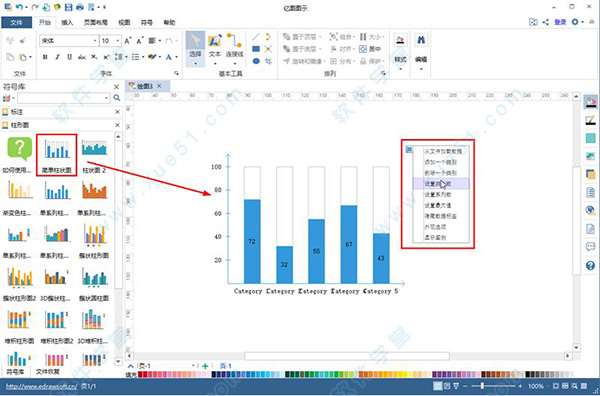
3、画圆形图表的时候,怎么添加、删除一个圆?
同样,先在符号库中,拖拽出一个圆形图表形状,将鼠标放上去之后,会显示出浮动按钮,然后你就可以自由添加、删除一个圆,甚至是隐藏中心圆形了。
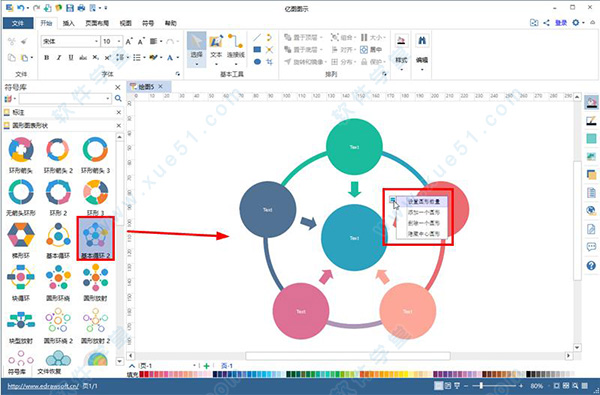
4、流程图中,怎样快速替换形状?
在绘制流程图的时候,有时候会为了方便,一次添加多个流程,或者是用例子快速创建流程图,然后再修改流程好内容。那么,问题来了,已将添加的流程,要怎么修改它的形状呢?
其实,在流程图里,直接在浮动按钮上,就可以快速的替换形状。
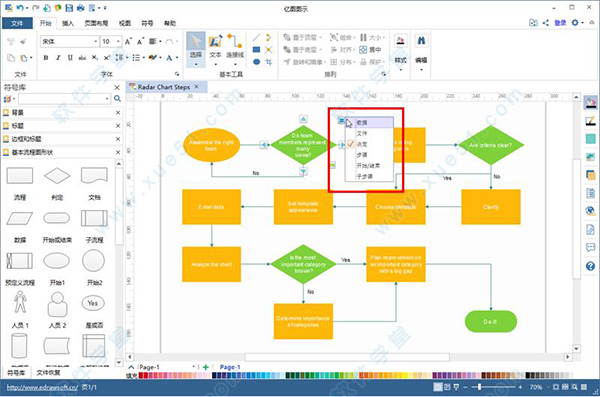
5、电路图中,怎么修改组件的属性?
在画电路图的时候,有时候某个组件,它有很多种不同的显示状态,就以最简单的“开关”来说,有闭合状态,也有打开状态。在软件中,可以通过浮动按钮,自由切换组件的状态或者属性。
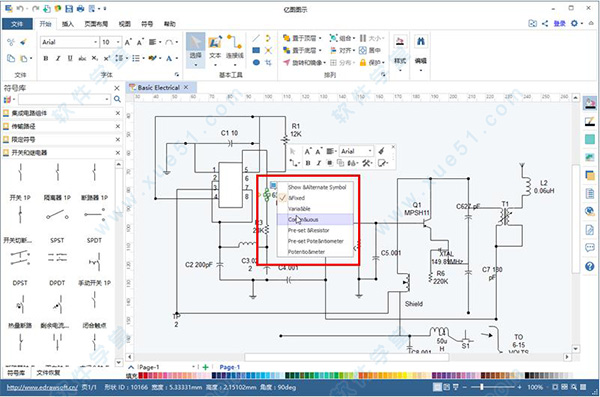
软件特色
1、轻松创建各类图形图表使用现成的符号和模板创建流程图,组织结构图,网络图,工程电路图,思维导图,房屋平面图,信息图等等。多种多样的模板和强大的图库,提高您的工作效率,让您短时间就可以创建出各种高级图表。
2、支持导出到其他文件格式
edraw max兼容很多文件格式,可以一键导出到PDF, Word, PPT, Excel, 图片, HTML, Visio等文件格式,方便您与他人进行分享。导出的文件仍然保留矢量格式。例如,您将绘制好的图保存成PPT文件后,打开PPT文件,里面的文本和图形还可以在PPT文档里继续进行编辑。
3、云端存储,协同作图
将文件储存至云端,方便安全。通过“团队云”多人协作绘图,避免文件传来传去,让您的办公更加方便和高效。
4、通过浏览器直接打开和分享文件
亿图在线查看器(Viewer)让您随时随地打开亿图文件,不需要下载和安装。不论在哪,只要有浏览器和网络就能查看您的作品,并一键分享到微信微博等社交媒体。
5、一软搞定所有绘图类型
edraw max一软搞定多种绘图类型 ,包括流程图、思维导图、组织结构图、信息图、房屋平面图、工艺流程图、电路图、甘特图、数据图表、时装设计、PPT设计、海报设计、彩页设计、网络图、地图、区域规划图、卡片、商业图表、线框图、UML图、科学插图、架构图、圆环图、鱼骨图、价值流图、地铁图、网络图、商业表格等等。
软件优势
1、人性化设计,提供完善的绘制、修改方法,各种显示模式,随意切换。2、与常见的绘图、文档编辑软件的操作方式相似,使用户可以在短时间内掌握软件的使用方法。
3、丰富的预定义模板库让您绘制图形无需从头开始,只要轻轻的拖曳即可做出漂亮的图形。系统提供的实例模板库,让您思路开阔,在绘图时不断学习进步。
4、模板形状库中全部矢量绘图,缩放自如,支持插入其它格式的图形和OLE对象,最大限度地减少用户输入量。
5、绘图过程比用纸笔画图更简单方便和精准,提供统一排版、图层控制等格式设置,让您轻松完成各类专业的流程图、网络图、软件设计图等。
6、基本绘图工具让您可以通过直线、曲线、弧线、矩形和椭圆工具等元素绘制出新的图形,并可以保存到图形模板库供日后使用,让用户的思想和创意能够淋漓尽致的体现在绘图过程中。
7、矢量图形抗锯齿。让您绘制的图形在任何角度都保持美观。
8、无限撤销和重做功能,使用更加方便灵活。
9、可以输出为亿图专用的绘图格式,或者通用的各种图形格式,您可以将绘制好的流程图文档直接嵌入到WORD,结合流程图专家与WORD的功能制作图文并茂的文档。
10、所见即所得的操作方式,使用户可以将任何时候看到的绘图形状输出为各种通用的图形格式或直接打印。
edraw max为什么有水印?
这个原因简单的,你用的试用版的。你需要激活一下,就不会有水印了!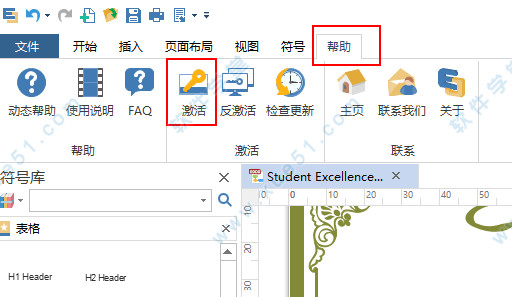
适用范围
流程图、工作流程图、数据流程图、组织结构图思维导图,大脑风暴
网络拓扑图,网络布线图
商业图表
科学仪器图,物理,化学
工程管理图,时间线,甘特图
电子工程图,电路图
时装设计图
建筑设计图,家居、办公室平面图
站点设计图,概念设计
软件设计图, UML
商业卡片制作
数据库设计图
审计流程图
框图
处理流程图
Windows7 界面设计
海报,传单设计
实体关系图
圆,环,循环图,饼图
金字塔图
矩阵关系图
日历标注图
地图,2D方向图,导航图等
更新日志
v9.21、添加了柱状图,条形图,饼图,环形图,线型图,面积图,散点图,蜘蛛网图等图表样式。
2、可以一键导出 PDF,SVG,Word, PowerPoint, Excel 格式的文件。
3、可添加主题,主题颜色,效果和字体。可以通过改变主题的颜色来改变整个图表效果。通过此项新的主题功能,您可以一键设置整个图表的颜色和效果。
4、实时预览。设置各个选项时,你都会实时预览到各种变化的效果。如果你决定要应用某个效果,只需鼠标单击该选项即可实施应用。此项功能会让您快速看到更改效果。
5、快速布局和快速样式功能,让您简单几步轻松创建出好看的图表。
6、阴影效果和之前的版本相比变得更加美观,可以自由调节透明度,模糊度和颜色。
7、预设功能使形状和文本的设置变得非常容易。

















点击星星用来评分